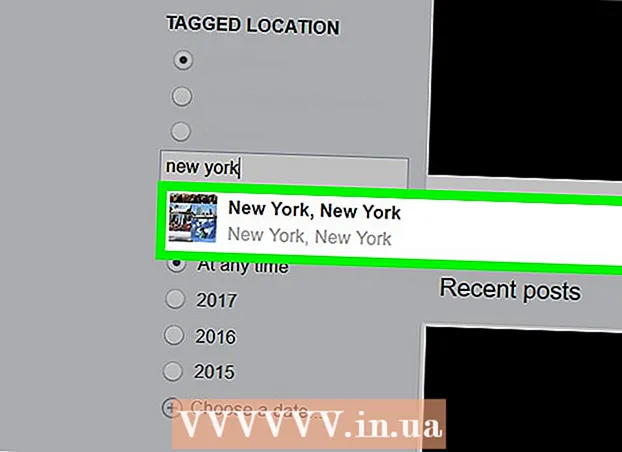Муаллиф:
Florence Bailey
Санаи Таъсис:
24 Март 2021
Навсозӣ:
25 Июн 2024

Мундариҷа
- 10 нусхаи дуюм
- Қадамҳо
- Усули 1 аз 3: Паёмҳои мушаххасро нест кунед
- Усули 2 аз 3: Сӯҳбатҳоро нест кунед
- Усули 3 аз 3: Якбора якчанд сӯҳбатро нест кунед
- Маслиҳатҳо
- Огоҳӣ
Ин мақола ба шумо нишон медиҳад, ки чӣ гуна паёмҳоро дар барномаи Паёмҳо дар iPhone нест кардан мумкин аст.
10 нусхаи дуюм
1. Барномаи паёмҳоро кушоед.
2. Сӯҳбатро кушоед.
3. Матни сӯҳбатро клик кунед ва онро озод накунед.
4. "Иловагӣ ..." -ро интихоб кунед.
5. Ҳар як паёмеро, ки шумо нест кардан мехоҳед, тафтиш кунед.
6. Тасвири қуттии партовро клик кунед.
7. Тозакунии паёмро клик кунед.
Қадамҳо
Усули 1 аз 3: Паёмҳои мушаххасро нест кунед
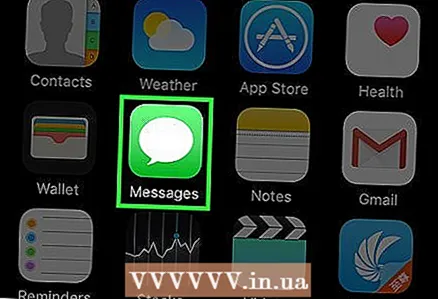 1 Дар iPhone -и худ барномаи паёмҳоро кушоед. Барои ин ба шумо лозим аст, ки нишонаеро бо абри сафед дар заминаи сабз пахш кунед, ки он бояд дар яке аз мизи корӣ бошад.
1 Дар iPhone -и худ барномаи паёмҳоро кушоед. Барои ин ба шумо лозим аст, ки нишонаеро бо абри сафед дар заминаи сабз пахш кунед, ки он бояд дар яке аз мизи корӣ бошад. 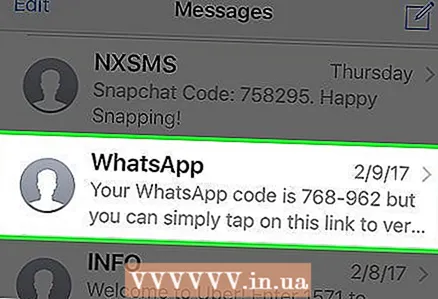 2 Аз менюи барнома мукотиботро интихоб кунед. Агар шумо аллакай сӯҳбатро кушода бошед, дар кунҷи чапи болоии экран клик кунед, то ба менюи барнома баргардед.
2 Аз менюи барнома мукотиботро интихоб кунед. Агар шумо аллакай сӯҳбатро кушода бошед, дар кунҷи чапи болоии экран клик кунед, то ба менюи барнома баргардед. 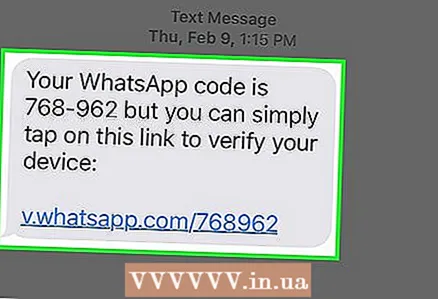 3 Матни паёмеро, ки нест кардан мехоҳед, ламс карда нигоҳ доред.
3 Матни паёмеро, ки нест кардан мехоҳед, ламс карда нигоҳ доред.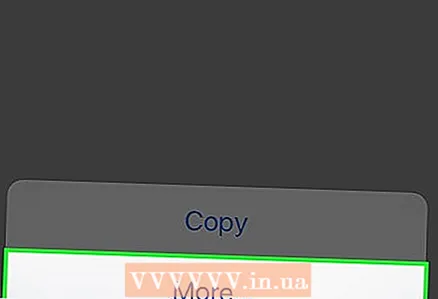 4 Аз менюи афтанда дар поёни экран интихобро интихоб кунед.
4 Аз менюи афтанда дар поёни экран интихобро интихоб кунед.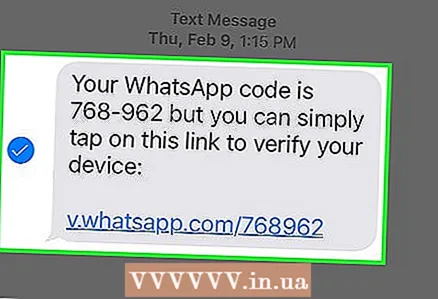 5 Ҳар як паёмеро, ки мехоҳед нест кардан мехоҳед, тафтиш кунед. Аввалин паёми қайдшуда бо нобаёнӣ интихоб карда мешавад.
5 Ҳар як паёмеро, ки мехоҳед нест кардан мехоҳед, тафтиш кунед. Аввалин паёми қайдшуда бо нобаёнӣ интихоб карда мешавад. 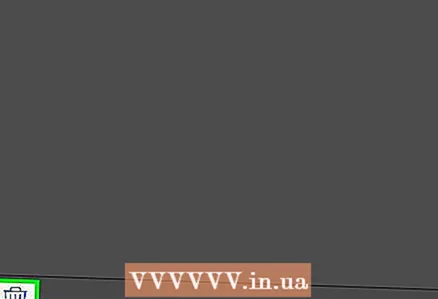 6 Тасвири қуттии партовро клик кунед. Он дар кунҷи чапи поёни экран ҷойгир аст.
6 Тасвири қуттии партовро клик кунед. Он дар кунҷи чапи поёни экран ҷойгир аст. 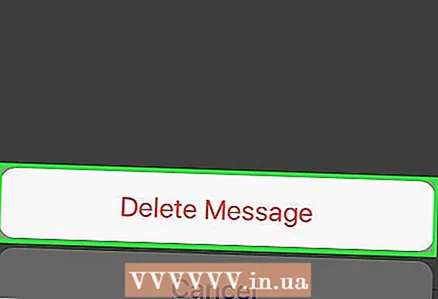 7 Опсияи нест кардани паёмҳоро клик кунед. Ҳама паёмҳое, ки шумо қайд кардед, фавран нест карда мешаванд.
7 Опсияи нест кардани паёмҳоро клик кунед. Ҳама паёмҳое, ки шумо қайд кардед, фавран нест карда мешаванд. - Агар шумо якбора якчанд паёмро нест кунед, дар ин ҷо зикр карда мешавад, масалан, нест кардани 5 паём.
Усули 2 аз 3: Сӯҳбатҳоро нест кунед
 1 Барномаи паёмҳоро кушоед. Барои ин ба шумо лозим аст, ки нишонаеро бо абри сафед дар заминаи сабз пахш кунед, ки он бояд дар яке аз мизи корӣ бошад.
1 Барномаи паёмҳоро кушоед. Барои ин ба шумо лозим аст, ки нишонаеро бо абри сафед дар заминаи сабз пахш кунед, ки он бояд дар яке аз мизи корӣ бошад.  2 Дар сӯҳбате, ки мехоҳед нест кардан мехоҳед, ба чап лағжед.
2 Дар сӯҳбате, ки мехоҳед нест кардан мехоҳед, ба чап лағжед. 3 Тугмаи Нест карданро, ки пайдо мешавад, клик кунед. Ҳама маълумот аз сӯҳбати интихобшуда аз iPhone нест карда мешаванд
3 Тугмаи Нест карданро, ки пайдо мешавад, клик кунед. Ҳама маълумот аз сӯҳбати интихобшуда аз iPhone нест карда мешаванд - Агар шумо файлҳои медиаро аз сӯҳбат ба албоми телефони худ зеркашӣ карда бошед, онҳо дар он ҷо хоҳанд буд.
Усули 3 аз 3: Якбора якчанд сӯҳбатро нест кунед
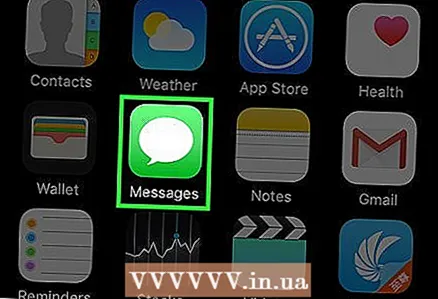 1 Барномаи паёмҳоро кушоед. Барои ин ба шумо лозим аст, ки нишонаеро бо абри сафед дар заминаи сабз пахш кунед, ки он бояд дар яке аз мизи корӣ бошад.
1 Барномаи паёмҳоро кушоед. Барои ин ба шумо лозим аст, ки нишонаеро бо абри сафед дар заминаи сабз пахш кунед, ки он бояд дар яке аз мизи корӣ бошад.  2 Тугмаи тағиротро клик кунед. Ин тугма дар кунҷи чапи болоии барнома ҷойгир аст.
2 Тугмаи тағиротро клик кунед. Ин тугма дар кунҷи чапи болоии барнома ҷойгир аст. - Агар шумо ҳоло сӯҳбат карда истода бошед, тугмаи кунҷи чапи болоии экранро пахш кунед, то ба менюи асосии барнома баргардед.
 3 Ҳар як сӯҳбатеро, ки мехоҳед нест кардан мехоҳед, тафтиш кунед.
3 Ҳар як сӯҳбатеро, ки мехоҳед нест кардан мехоҳед, тафтиш кунед.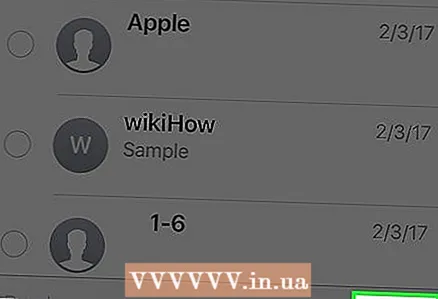 4 Тугмаи Нобудкуниро клик кунед. Ин тугма дар кунҷи рости поёни экран ҷойгир аст. Ҳама паёмҳои қайдшуда фавран нест карда мешаванд.
4 Тугмаи Нобудкуниро клик кунед. Ин тугма дар кунҷи рости поёни экран ҷойгир аст. Ҳама паёмҳои қайдшуда фавран нест карда мешаванд.
Маслиҳатҳо
- Агар шумо хоҳед, ки танҳо як паёмро нест кунед, ангушти худро ба тарафи чапи майдони паём лағжонед ва тугмаи "Нест кардан" -ро клик кунед.
- Вақте ки шумо паёмҳоро барои нест кардан қайд мекунед, тугмаи "Ҳама чизро нест кунед" -ро пахш кунед, то сӯҳбатро тоза кунед. Ин тугма дар кунҷи чапи болоии экран ҷойгир аст.
- Шумо метавонед паёмҳои рақамии Touch, тасвирҳо, видеоҳо ва замимаҳоро ба мисли паёмҳои матнии муқаррарӣ нест кунед.
Огоҳӣ
- Агар шумо нуқтаи барқароркунӣ надошта бошед, шумо паёмҳои нестшударо барқарор карда наметавонед.